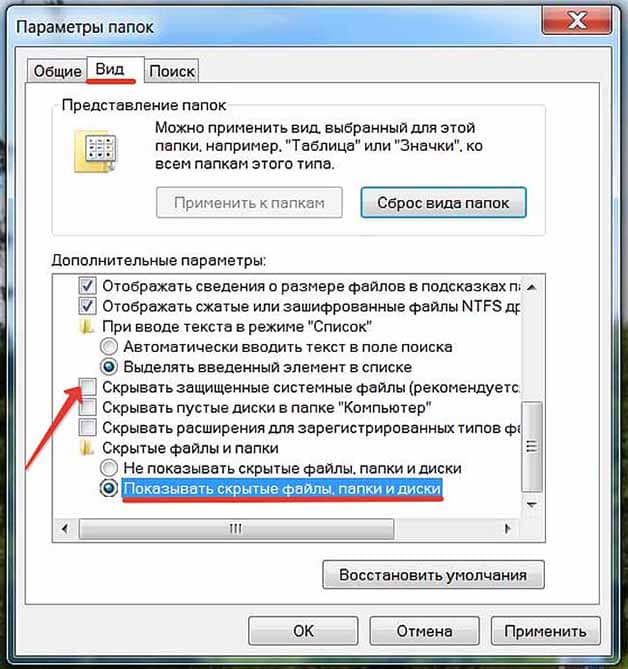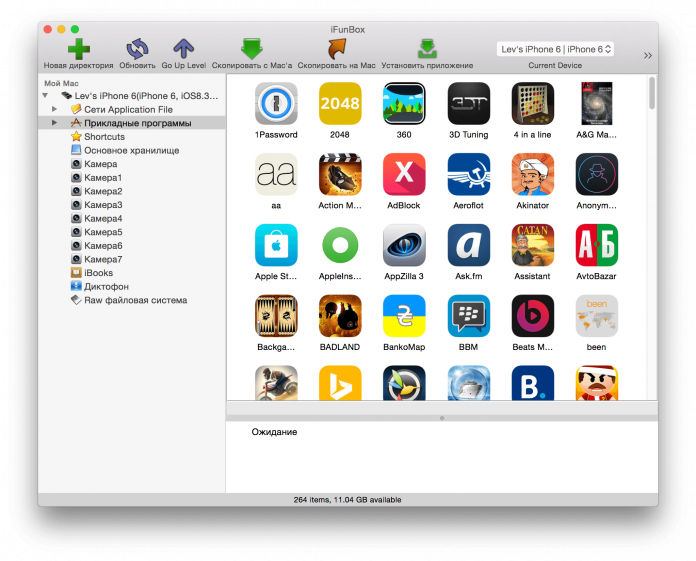Jendela dengan kesalahan tentang menerima jawaban yang salah dapat muncul selama proses menghubungkan iPhone ke versi desktop Aityuns. Perangkat lunak berbahasa Inggris menampilkan teks kesalahan berikut: "tanggapan tidak valid diterima." Metode untuk menyelesaikan pesan sistem ini tergantung pada sistem operasiyang diinstal di komputer Anda.
Pemeriksaan Kesehatan Komponen
Karena kesalahan "respons yang tidak valid diterima dari perangkat", menjadi tidak mungkin untuk menyalakan iTunes, memperbarui firmware, dan mengatur cadangan telepon. Sebelum melanjutkan dengan tindakan tertentu di OS Anda, kami sarankan Anda memeriksa komponen-komponen berikut:
- Periksa diinstal pada PC iTunes menggunakan antivirus. Jika ada kesalahan atau utilitas jahat terdeteksi, instal ulang perangkat lunak dengan mengunduh file instalasi dari situs web resmi Apple Corporation;
- Pengenalan Perangkat Seluler Apple mungkin tidak berfungsi pada PC Anda. Coba pasang iTunes di komputer lain dan hubungkan kembali;
- Masalah dengan konektor USB juga dapat menjadi penyebab kesalahan. Telepon terhubung ke PC, namun, karena kurangnya interaksi antarmuka, aplikasi tidak mendeteksi perangkat;
- Kabel. Mungkin tidak berfungsi. Gunakan kabel serupa lainnya.
Jika metode ini tidak menyelesaikan masalah koneksi, Anda harus melanjutkan dengan pengaturan individual PC Anda.
Koneksi iPhone ke PC pertama
Jika sebelumnya Anda belum mengkonfigurasi sinkronisasi ponsel dengan komputer, Anda harus menambahkan PC ke daftar perangkat "trust". IPhone akan secara otomatis melakukan semua koneksi berikutnya, dan kesalahan "respons tidak valid diterima dari perangkat" tidak akan muncul lagi.
Segera setelah terhubung ke USB, tunggu sampai pesan yang ditunjukkan pada gambar muncul. Jangan menolaknya, tapi klik Lanjutkan. Kemudian tunggu sinkronisasi selesai. Semua parameter akan dikonfigurasi secara otomatis. Pembatalan permintaan ini memicu munculnya masalah.
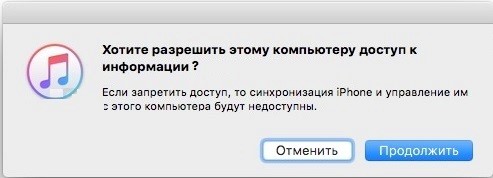
Petunjuk untuk MAC OS
Jendela izin akses tidak muncul? Anda bisa membukanya sendiri. Untuk Pengguna MAC OS:
- Buka prompt perintah;
- Klik pada menu untuk pergi ke direktori;
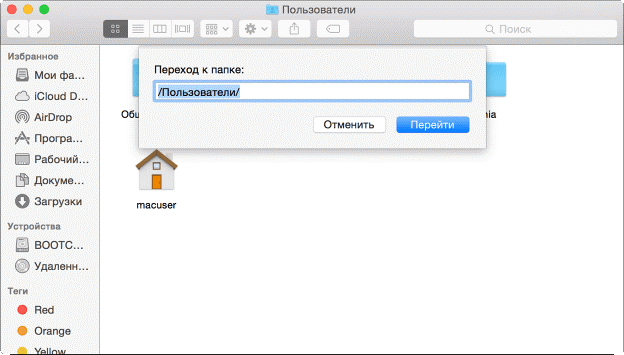
- Di kotak teks, masukkan "// var / db / lockdown" (tanpa tanda kutip). Di folder yang terbuka, hapus semua sertifikat yang disimpan;
- Mulai ulang.
Instruksi Windows
Pengguna Windows perlu mengulangi langkah-langkah ini:
- Buka panel kontrol;
- Buka menu "folder options";
- Klik pada tab "Lihat" dan centang kotak "Tampilkan file tersembunyi";
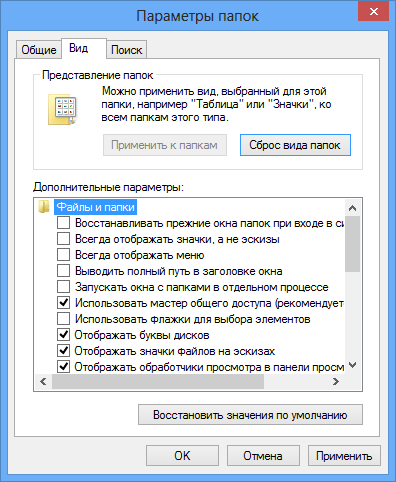
- Aktif drive sistem di direktori Data Aplikasi, temukan folder Lockdown dan hapus kontennya.
Setelah mengatur ulang, pastikan untuk me-restart OS dan menghubungkan kembali ponsel. Dalam proses membuka Aityuns, sebuah pesan tentang "kepercayaan" muncul, yang harus dikonfirmasi.
Pengaturan Antivirus
Jika antivirus diinstal dan diaktifkan di komputer Anda, disarankan untuk menonaktifkannya saat terhubung ke telepon. Sistem pemindaian yang berfungsi mungkin secara salah mengenali iOS sebagai utilitas jahat.
Anda juga harus menonaktifkan verifikasi otomatis koneksi aman. Ini dapat dilakukan dalam pengaturan jaringan Pembela.
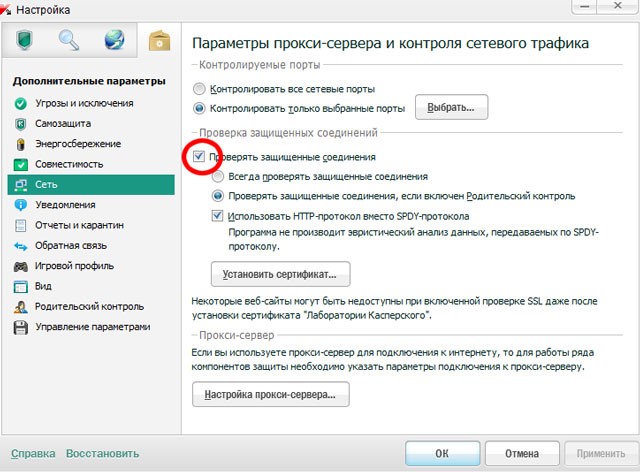
Masalah koneksi yang salah mungkin disebabkan oleh bug firmware baru. Anda dapat memutar kembali versi terinstal Menggunakan OS cadangan iCloud
Perangkat Apple seperti iPhone dan iPad dianggap sebagai yang paling andal dalam hubungannya dengan produk perangkat lunak. Meskipun demikian, mereka tidak kebal dari munculnya kesalahan. Secara khusus, terkadang musik dari iTunes di iPhone tidak disinkronkan. Mungkin ada banyak alasan untuk ini. Ini terutama terlihat ketika perangkat Apple terhubung ke komputer atau laptop dengan Windows on board. Tapi Anda bisa memperbaiki masalahnya. Berikut ini adalah metode paling sederhana untuk membantu menyelesaikan kesalahan semacam ini.
iPhone tidak disinkronkan dengan iTunes: mengapa?
Masalah pertama yang menunggu pemilik perangkat Apple adalah Windows tidak memiliki atau driver perangkat yang benar diinstal. Ini bukan masalah menginisialisasi iPhone yang sama dengan perangkat USB dalam arti mengenali informasi pada perangkat penyimpanan internal.
Masalahnya sebagian besar adalah bahwa program kontrol iTunes tidak dapat terhubung ke iPhone pada saat mencoba membuat sesi komunikasi. Dan ini mungkin disebabkan oleh fakta bahwa program itu sendiri adalah "kereta". Cara termudah adalah menginstal ulang iTunes menggunakan penginstal resmi untuk Windows, diunduh dari situs pengembang atau dari AppStore.
Musik tidak disinkronkan dari iTunes ke iPhone: apa yang harus dilakukan terlebih dahulu?
Tapi ini hanya program komputer. Tetapi juga terjadi bahwa iPhone tidak disinkronkan dengan 54) langsung pada gadget mobile.
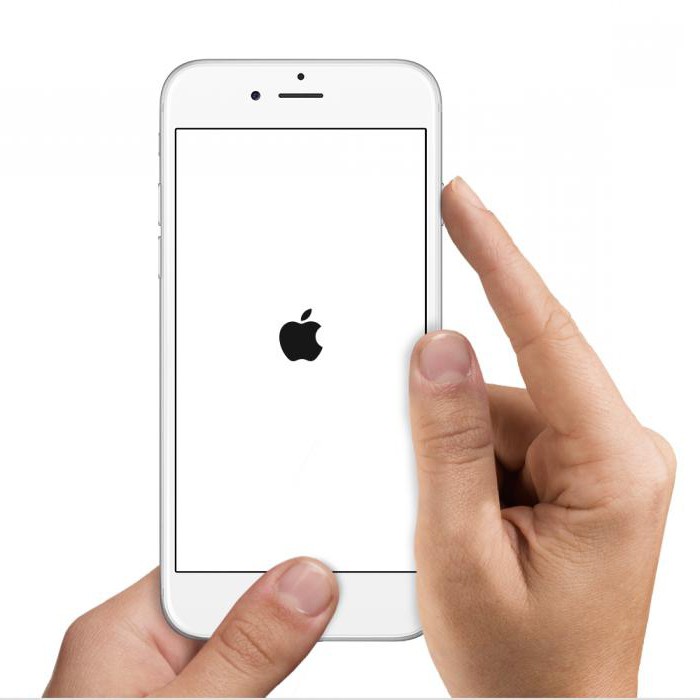
Pabrikan sendiri merekomendasikan memuat ulang perangkat, menggabungkan file di perpustakaan (dan sebagian kecil), menghapus konten dan mengunduhnya lagi, tidak termasuk file PDF dari itu. Mungkin masalah bahwa iPhone tidak disinkronkan dengan iTunes akan diselesaikan. Namun, ada baiknya mempertimbangkan beberapa poin lainnya.
Otorisasi ulang
Dalam beberapa kasus, dapat diamati.Perangkat tampaknya membuat koneksi, tetapi sebenarnya ini tidak terjadi. Untuk memperbaiki hanya kegagalan seperti itu, Anda hanya perlu keluar dari akun Anda, dan kemudian masukkan kembali.
Dalam kasus yang paling ekstrem, "akun" harus dihapus, dan ketika perangkat di-boot ulang, tentukan lagi. Terkadang itu membantu.
Memecahkan masalah nirkabel
Lebih buruk ketika iPhone tidak disinkronkan dengan iTunes melalui WiFi. Di sini Anda harus memeriksa pengaturan jaringan secara langsung sistem Windows dengan pemasangan parameter protokol TCP / IP yang benar dari versi keempat (v4), yang saat ini paling aktif digunakan (versi IPv6 belum mencapai kami).
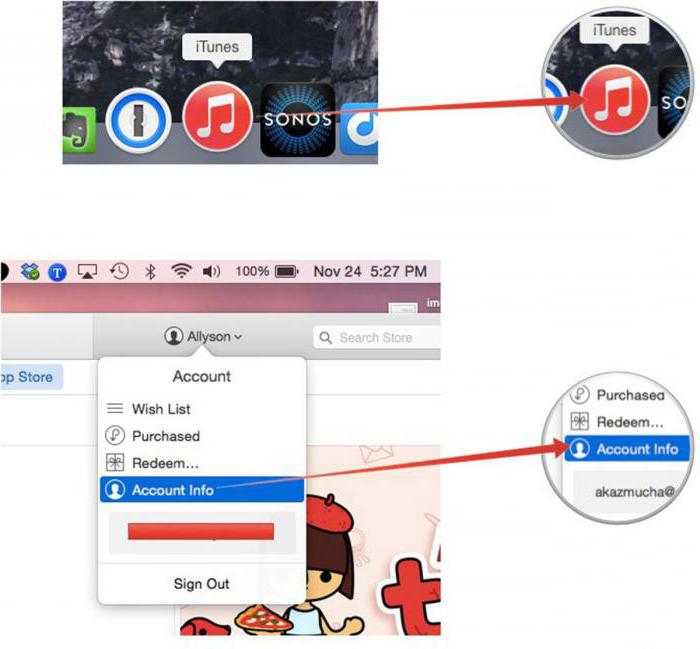
Dalam kasus yang paling sederhana, Anda harus mengatur penerimaan alamat ke mesin, tetapi kadang-kadang Anda dapat menggunakan DNS untuk mengatur parameter layanan Googleyang alamatnya terdiri dari empat delapan atau dua delapan dan dua merangkak.
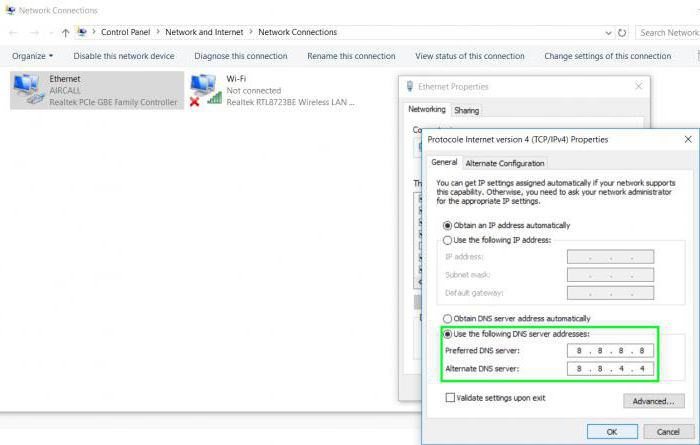
Atur ulang dan instal ulang sistem operasi
Akhirnya, jika setelah itu kesalahan dikeluarkan, menunjukkan bahwa iTunes tidak dapat terhubung ke iPhone, Anda dapat mencoba untuk membuat pengaturan ulang secara umum. Untuk melakukan ini, gunakan menu untuk menghapus data dan parameter pribadi dari bagian utama.
Jika, setelah ini, ada situasi di mana iPhone tidak disinkronkan dengan iTunes, metode yang lebih ketat harus diterapkan.
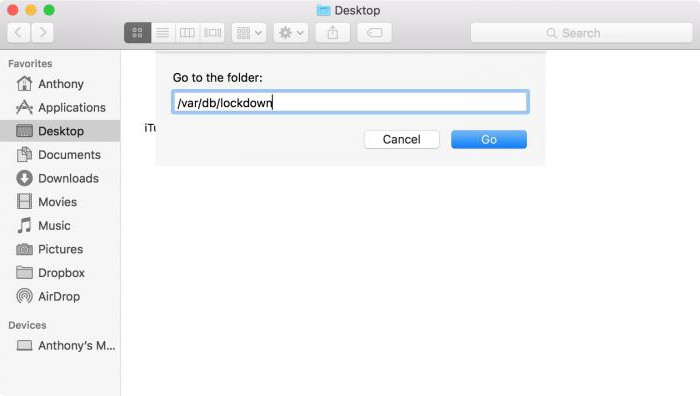
Dalam hal ini, Anda harus menutup semua program dan aktif komputer Apple atau PC, panggil aplikasi Finder, setelah itu untuk Apple tahan opsi keyboard Ctrl + Cmd + G (untuk Windows ini tidak berfungsi), di mana Anda perlu mendaftar / var / db / lockdown (membuka kunci akan terjadi). Di Windows, Anda masih bisa mencoba masuk ke direktori AppData, yang disembunyikan, dan menghapus direktori Apple dari sana, tetapi tampaknya ini bukan pilihan terbaik.
Kesimpulan
Seperti dapat dilihat dari semua materi di atas, pertanyaan mengapa iPhone tidak disinkronkan dengan iTunes dapat dianggap habis. Bahkan, dalam kebanyakan kasus, Anda tidak perlu menginstal ulang sistem sepenuhnya atau mengunduh firmware baru. Metode yang dijelaskan di atas sudah cukup. Anda tidak pernah tahu, mungkin reboot perangkat secara teratur akan membantu. Ya dan instal ulang perangkat lunak dalam bentuk applet di ponsel dan komputer Windows, itu juga baik-baik saja.
Di sisi lain, jika semua metode di atas tidak membantu dan musik dari iTunes di iPhone tidak disinkronkan, Anda juga tidak boleh puas dengan apa yang ada. Setidaknya paling banyak solusi sederhana dapat disebut penghapusan iTunes dari komputer dengan Windows on board (dan tidak masalah versi mana) dan menginstal ulang dengan pintu masuk berikutnya ke akun melalui AppleID yang ada.
Tetapi jika kita berbicara secara khusus tentang Windows, dalam beberapa kasus mungkin perlu untuk menghapus pembaruan yang menyebabkan kesalahan seperti ini. Ini dapat dilakukan melalui menu yang sesuai dari "Control Panel" menggunakan fungsi menghapus instalasi pengaturan terbaru. Tetapi pada iPhone itu sendiri, Anda harus reboot (ini setidaknya).
Selebihnya, saya pikir, tidak ada masalah khusus yang diharapkan. Situasinya sedemikian rupa sehingga perangkat masalah itu sendiri dapat di-boot ulang, atau aplikasi akan diinstal ulang pada smartphone dan komputer. Kalau tidak, seperti yang sudah jelas, tidak ada masalah. Unduh versi terbaru iOS tidak layak, terutama karena versi keempat yang sama pembaruan iPhone tidak mendukung. Apakah kamu membutuhkannya? Jadi, secara sederhana, sebuah smartphone juga bisa "dibuang".
Tetapi pada dasarnya, sistem dapat diperbaiki, dan sangat sederhana. Untuk melakukan ini, cukup ikuti rekomendasi yang diuraikan di atas. Dan masalahnya sendiri adalah bagaimana cara membuat koneksi. perangkat seluler dan komputer diserahkan kepada pengguna. Dalam hal apa pun, opsi tindakan dapat ditemukan. Tapi itu adalah reboot yang akan diperlukan pada awalnya. Penekanannya ada pada ini. Selain itu, menginstal ulang program itu sendiri atau pembaruannya dapat menyelesaikan beberapa masalah yang terkait dengan kurangnya sinkronisasi.
Seperti yang mungkin Anda tahu iTunes Store Adalah toko online apple, di mana berbagai konten media diperoleh: musik, film, game, aplikasi, buku, dll. Banyak pengguna melakukan pembelian di toko ini iTunes Toko Namun, keinginan untuk mengunjungi toko dalam aplikasi mungkin tidak selalu berhasil jika iTunes tidak dapat terhubung ke iTunes Store.
Akses ke iTunes Store dapat ditolak karena berbagai alasan. Pada artikel ini kami akan mencoba mempertimbangkan semua alasan, mengetahui yang mana, Anda dapat membuat akses ke toko.
Alasan 1: kurangnya koneksi internet
Mari kita mulai dengan alasan paling umum, tetapi juga yang paling populer adalah kurangnya koneksi dengan iTunes Store.
Pastikan komputer Anda terhubung ke koneksi Internet berkecepatan tinggi yang stabil.
Alasan 2: Versi iTunes yang kedaluwarsa
Tua versi iTunes mungkin tidak berfungsi dengan benar di komputer, menunjukkan berbagai masalah, misalnya, kurangnya koneksi ke iTunes Store.
Yang harus Anda lakukan adalah memeriksa iTunes untuk pembaruan. Jika versi terbaru program akan tersedia untuk Anda unduh, perlu diinstal.
Alasan 3: memblokir proses iTunes oleh antivirus
Masalah paling populer berikutnya adalah pemblokiran beberapa proses iTunes oleh antivirus. Program itu sendiri mungkin berfungsi dengan baik, tetapi ketika Anda mencoba untuk membuka iTunes Store, Anda mungkin mengalami kegagalan.
Dalam hal ini, Anda harus mencoba mematikan anti-virus, dan kemudian memeriksa iTunes Store. Jika setelah menyelesaikan langkah-langkah ini toko berhasil dimuat, Anda harus pergi ke pengaturan antivirus dan mencoba menambahkan iTunes ke daftar pengecualian, dan juga mencoba menonaktifkan pemindaian jaringan.
Alasan 4: File host yang dimodifikasi
Masalah serupa biasanya disebabkan oleh virus yang telah menetap di komputer Anda.
Untuk memulai, geser pemindaian mendalam sistem menggunakan antivirus Anda. Juga, untuk prosedur yang sama, Anda dapat menggunakan utilitas Dr.Web CureIt gratis, yang tidak hanya akan menemukan ancaman, tetapi juga menghilangkannya dengan aman.
Setelah menyelesaikan penghapusan virus, pastikan untuk me-restart komputer. Sekarang Anda perlu memeriksa statusnya file host dan, jika ada kebutuhan seperti itu, kembalikan ke keadaan semula. Cara melakukannya dijelaskan secara lebih rinci di situs web resmi Microsoft.
Alasan 5: Pembaruan Windows
Menurut Apple sendiri, Windows yang tidak diperbarui juga dapat menyebabkan ketidakmampuan untuk terhubung ke iTunes Store.
Untuk menghilangkan kemungkinan ini, di Windows 10 Anda harus membuka jendela "Parameter" pintasan keyboard Menangkan + i dan kemudian pergi ke bagian itu Pembaruan dan Keamanan .
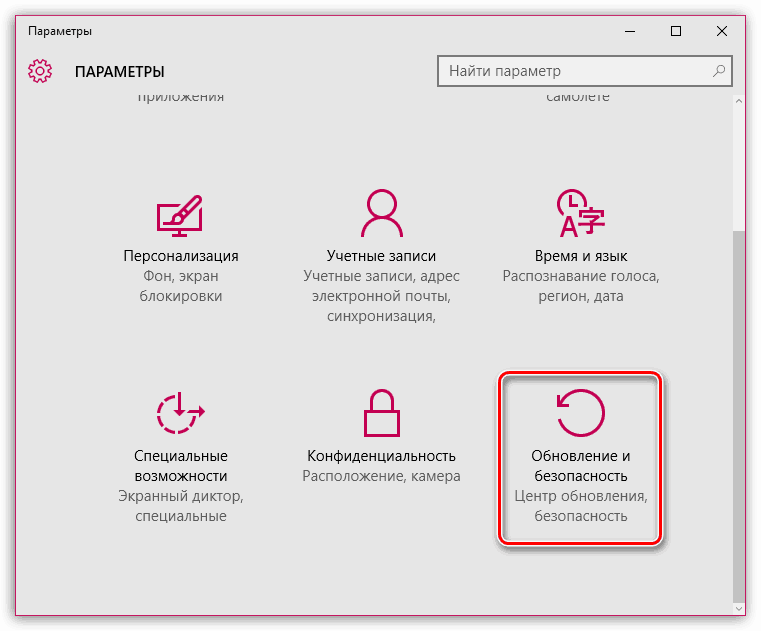
Di jendela baru, klik tombol Periksa Pembaruan . Jika pembaruan ditemukan untuk Anda, pasanglah.
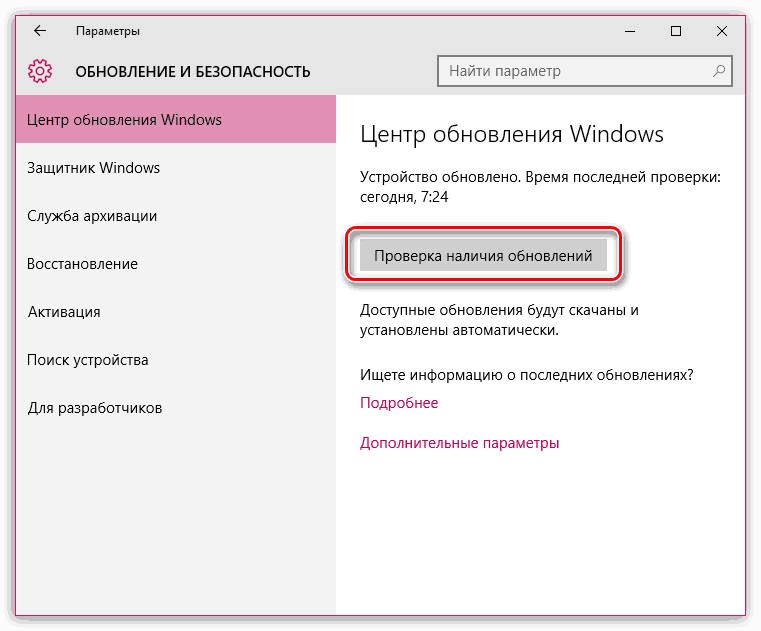
Hal yang sama berlaku untuk yang lebih muda. versi Windows. Buka menu "Panel Kontrol" - "Tengah manajemen Windows» , periksa pembaruan dan instal semua pembaruan tanpa kecuali.
Alasan 6: masalah dengan server Apple
Alasan terakhir yang muncul bukan saat melihat pengguna.
Dalam hal ini, Anda tidak punya pilihan selain menunggu. Mungkin masalah akan teratasi dalam beberapa menit, atau mungkin dalam beberapa jam. Tetapi sebagai suatu peraturan, situasi seperti itu diselesaikan dengan cukup cepat.
Dalam artikel ini, kami memeriksa alasan utama mengapa saya tidak dapat terhubung ke iTunes Store. Kami harap artikel ini bermanfaat bagi Anda.
Artikel ini menjelaskan cara memperbaiki salah satu kesalahan yang muncul saat Anda menghubungkan iPhone ke iTunes. Kami berbicara tentang situasi yang tidak menyenangkan ketika iTunes tidak dapat terhubung ke iPhone ini.
Jika pesan dengan kesalahan yang sama ditampilkan saat menghubungkan perangkat ke PC, jangan kecewa. Anda dapat mengambil sejumlah langkah untuk membantu menyelesaikan masalah. Setiap metode dirinci di bawah ini, dan menyebabkan masalah.
Asal usul masalah
Jika iTunes tidak dapat terhubung ke iPhone sebelum melanjutkan dengan langkah-langkah untuk menyelesaikan kesalahan, Anda perlu memahami penyebabnya. Seringkali, jalan keluar dari situasi diungkapkan dengan sendirinya ketika menentukan penyebabnya.
Hal pertama yang harus dilakukan adalah menguji kabel USB. Ini adalah penyebab kesalahan paling umum. Kabelnya harus tidak terpisahkan, kabel tidak harus memiliki kelebihan mencurigakan dan kerusakan. Keputusan yang paling benar adalah memeriksa aksesori di perangkat iOS lain.
Kebetulan iTunes tidak dapat "mengidentifikasi" iPhone karena adanya masalah di yang terakhir. Telepon dapat mengalami kegagalan fungsi yang secara negatif mempengaruhi fungsionalitasnya. Solusi untuk masalah dalam situasi seperti ini sangat sederhana: Anda harus memulai ulang perangkat iOS. Dalam 99% kasus, ini membantu.
Terkadang alasannya terletak pada "isian" dari PC. Soket USB mungkin rusak. Colokkan kabel ke port yang berbeda.
Jika sumber masalah ada pada jack USB atau kontaknya, cara terbaik adalah menghubungkan kabel ke konektor yang terletak di bagian belakang unit sistem.
Perangkat lunak dan OS juga dapat "terbang". Sumber masalah di sini mungkin bersembunyi di awal yang salah atau iTunes. Cara termudah untuk keluar dari situasi ini adalah dengan reboot PC. Seperti disebutkan di atas, prosedur primitif ini hampir selalu mengarah pada kesuksesan.
Anda dapat memastikan bahwa sumber masalahnya adalah PC / laptop, dengan menghubungkan perangkat iOS ke komputer lain.
Untuk perangkat di Mac OS X
Untuk menghilangkan kesalahan pada OS ini, algoritme tindakannya adalah sebagai berikut:
- Putuskan sambungan semua perangkat iOS dari PC Anda dan tutup iTunes.
- Buka Finder, pilih bagian pencarian ke folder.
- Mengemudi perintah var / db / lockdown dan menekan elemen input.
- Membuka bagian "Lihat" dan memilih demonstrasi item folder dalam bentuk ikon.
- Jendela Finder menampilkan satu atau sekelompok elemen dengan nama yang mengesankan yang mencakup berbagai jenis karakter.
- Mengikuti alur penyuntingan dan penyorotan segalanya. Pilih perintah untuk memindahkan file ke tempat sampah. Ketika permintaan muncul, drive dalam karakter kata sandi administrator.
- Nyalakan kembali pc.
Perhatian! Folder Lockdown tidak perlu dihapus. Perlu menyingkirkan file dari folder ini.
Untuk pemilik Windows XP
- Putuskan sambungan semua perangkat iOS dari PC dan tutup iTunes.
- Membuka bagian komputer Anda.
- Di jendela sembul, pilih bagian layanan dan properti folder. Lanjutkan ke bagian tampilan dan ubah parameter elemen tersembunyi. Diperlukan untuk membuatnya terlihat.
- Menekan tombol persetujuan.
- Lanjutkan di sepanjang jalur C: / Dokumen dan Pengaturan / Semua Pengguna / Data Aplikasi / Apple.
- Pindahkan item Terkunci ke tempat sampah.
- Nyalakan kembali pc.
Pemecahan masalah pada Windows Vista / 7
- Putuskan sambungan perangkat iOS apa pun dari PC dan tutup iTunes.
- Membuka PC dari menu Start.
- Di jendela pop-up, pilih bagian pemesanan dan folder dan opsi pencarian. Lanjutkan ke menu tampilan dan ubah parameter elemen yang tidak ditampilkan. Yang terakhir harus menjadi terlihat.
- Mengklik elemen persetujuan.
- Membuka folder Apple dengan mengikuti jalur C: / ProgramData / Apple.
- Hapus item Lockdown.
- Nyalakan kembali pc.
Ini menyelesaikan operasi. IPhone harus, seperti sebelumnya, berkomunikasi dengan lancar.
Bersihkan iPhone
Jika semua metode yang dijelaskan di atas telah dicoba, tetapi masalahnya belum terpecahkan, ia tetap menggunakan pilihan terakhir. Mungkin masalahnya bukan di PC, tetapi di iPhone. Dan ini berarti Anda perlu membersihkan elemen-elemen yang menghalangi pertukaran data. Mengingat fakta bahwa perangkat iOS tidak terhubung ke PC melalui iTunes, perangkat lunak lain diperlukan. IFunBox atau iExplorer akan melakukannya.
- Anda harus memutuskan koneksi iPhone dari PC.
- Setelah menghasilkan pembaruan iTunes ke versi terbaru.
- Hubungkan iPhone dan luncurkan file manager yang sebelumnya diinstal dan temukan elemen VAR.
- Pemilik perangkat harus menyalin elemen ini dan kontennya ke PC.
- Hapus folder dan restart iPhone. Pemilik iPhone kelima harus menghapus elemen lain - iTunes_Control.
- Hubungkan perangkat dan bagikan data dengan iTunes.
Harus diingat bahwa ketika menghapus folder, sejumlah elemen akan hilang dari iPhone. Pemulihan yang hilang dimungkinkan dari cadangan yang ada di PC. Menyimpan folder adalah suatu keharusan. Ini tidak hanya akan menyimpan data yang hilang, tetapi juga mengembalikannya ke iPhone jika terjadi kegagalan.
Jika metode ini tidak membantu, hanya ada satu hal yang tersisa - pergi ke bengkel. Pemilik iPhone tidak selalu bisa mengatasi masalah sendiri. Seringkali, diagnosis komprehensif dari perangkat diperlukan, yang hanya dapat dilakukan oleh spesialis. Misalkan di rumah, sangat bermasalah untuk mendeteksi operabilitas soket USB atau membuat firmware perangkat. Satu-satunya kelemahan adalah tingginya biaya pekerjaan perbaikan.
Kesimpulan
Sebelum menghubungi bengkel, pemilik iPhone dapat mencoba untuk memperbaiki situasi sendiri. Dan cara termudah untuk memperbaiki kesalahan ini adalah ketika koneksi tidak dibuat saat menghubungkan PC ke iPhone. Biasanya, perangkat tidak terhubung dengan cara apa pun karena masalah sepele yang dapat dengan mudah diselesaikan sendiri, tetapi tindakan apa pun pada perangkat iOS harus didekati sesegera mungkin, agar tidak merusak iPhone atau detail internalnya.